Jak pobrać historię czatów na Facebooku w celu bezpiecznego przechowywania
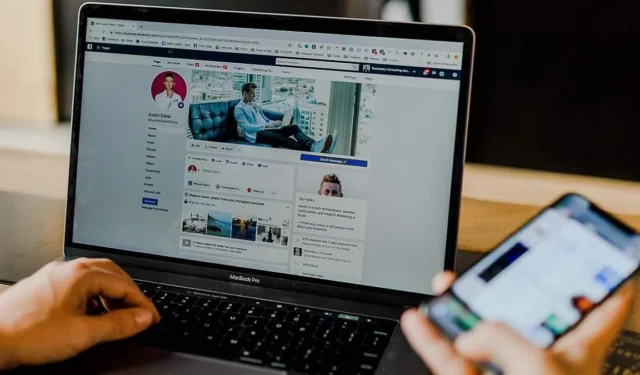
Czy kiedykolwiek prowadziłeś ważną rozmowę na Facebooku ze znajomym lub ukochaną osobą i żałowałeś, że nie możesz jej zapisać? Wystarczy pobrać wiadomości z Facebooka, aby zapisać dowolne rozmowy. Historię czatów na Facebooku możesz pobrać zarówno na stronie internetowej, jak i w aplikacji mobilnej.
Pobierz dane z Facebooka, aby zapisać swoje rozmowy
Jeśli szukasz możliwości pobrania absolutnie wszystkiego ze swoich rozmów, łącznie ze zdjęciami, to jest to metoda dla Ciebie. Pobierając dane z Facebooka, pobierzesz takie rzeczy, jak listy znajomych, dane z Facebooka, posty, wiadomości, zdjęcia itp.
Pobierz przez komputer
Historię czatów na Facebooku możesz pobrać ze strony internetowej Facebooka lub z aplikacji Facebook. Jeśli korzystasz z urządzenia mobilnego i wolisz metodę komputerową, przejdź do menu przeglądarki mobilnej i wybierz „Widok na pulpicie”. Dzięki temu możesz przeglądać wersję komputerową nawet na urządzeniu mobilnym.
- Zaloguj się na swoje konto na Facebooku, wybierz zdjęcie profilowe w prawym górnym rogu i wybierz „Ustawienia i prywatność”.
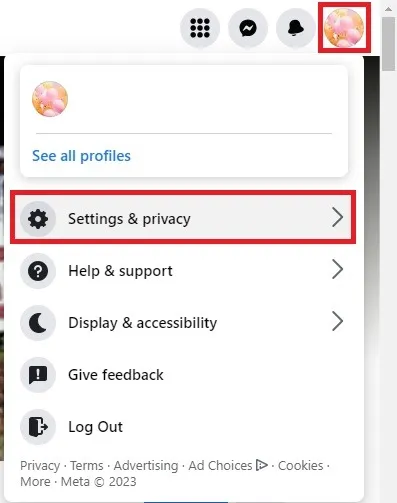
- Wybierz „Ustawienia”.
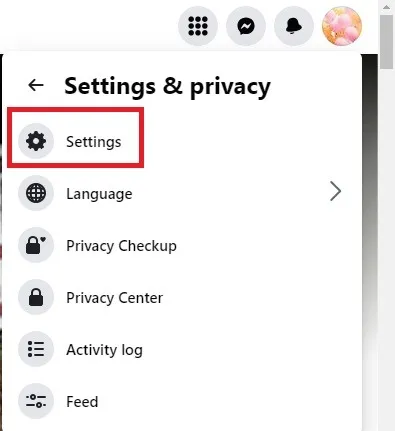
- Domyślnie powinna być wybrana opcja „Twoje informacje na Facebooku”. Jeśli nie, wybierz go w lewym okienku.
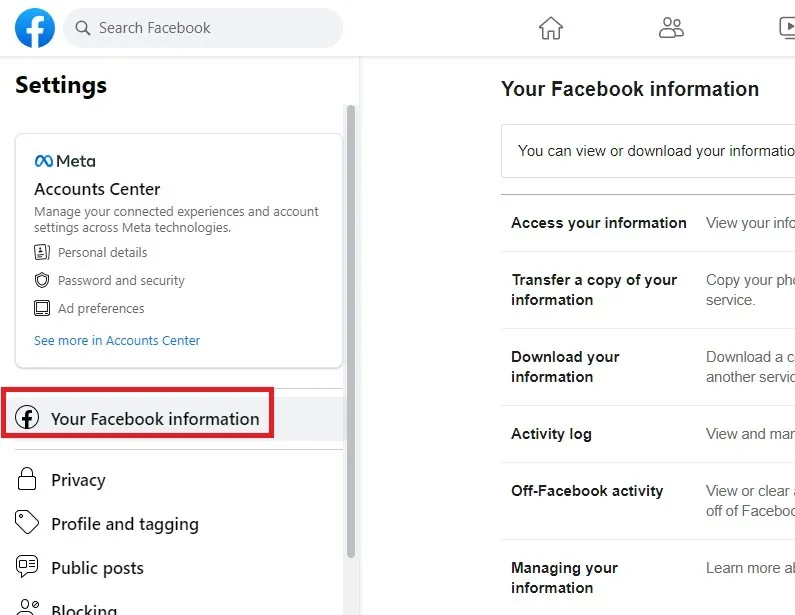
- Wybierz „Wyświetl” obok „Pobierz swoje informacje”.
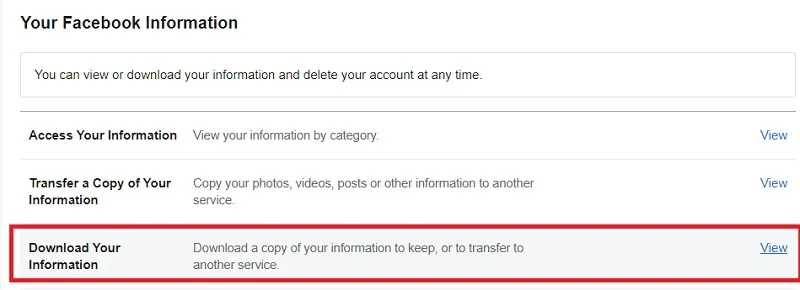
- Wybierz „Poproś o pobranie”. W kolejnych krokach będziesz mieć możliwość wybrania informacji do pobrania.
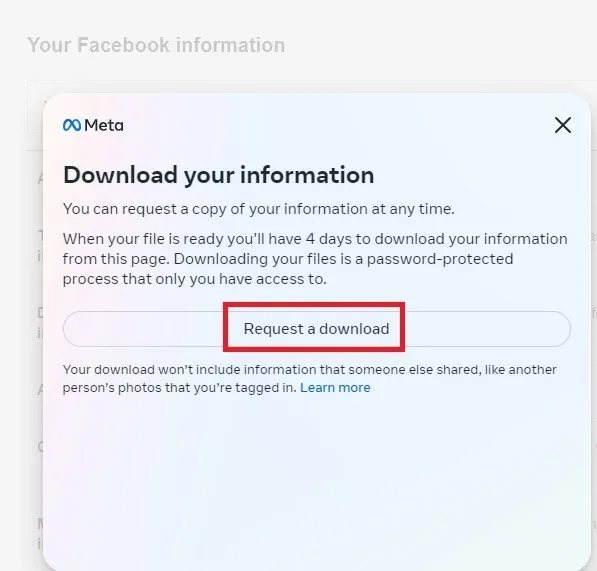
- Jeśli chcesz pobrać całą swoją aktywność, wybierz „Pełna kopia”. Jeśli chcesz po prostu pobrać historię czatów na Facebooku i/lub inne elementy, naciśnij „Wybierz typy informacji”. Wybieramy „Wybierz typy informacji”.
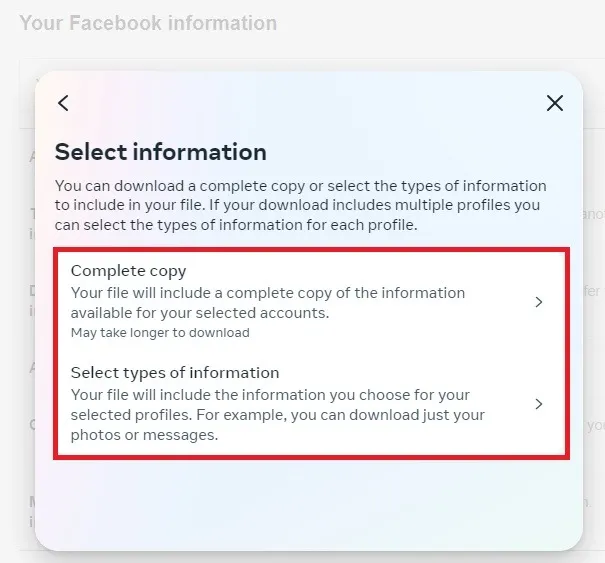
- Wybierz „Wiadomości”, aby pobrać tylko swoje czaty. Kliknij „Dalej” na dole, aby kontynuować.
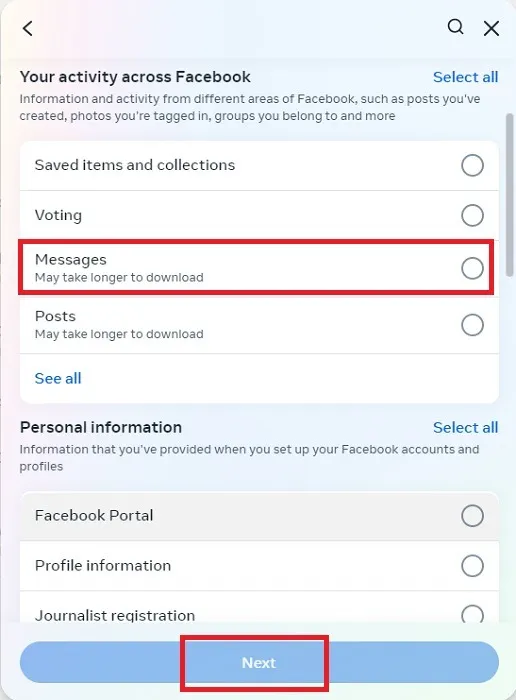
- Wybierz zakres dat (wybierz „Cały czas”, aby pobrać wszystko), adres e-mail, na który chcesz wysłać powiadomienie, format (HTML lub JSON) i jakość multimedialną dowolnych zdjęć. Kiedy skończysz, kliknij „Prześlij żądanie”.
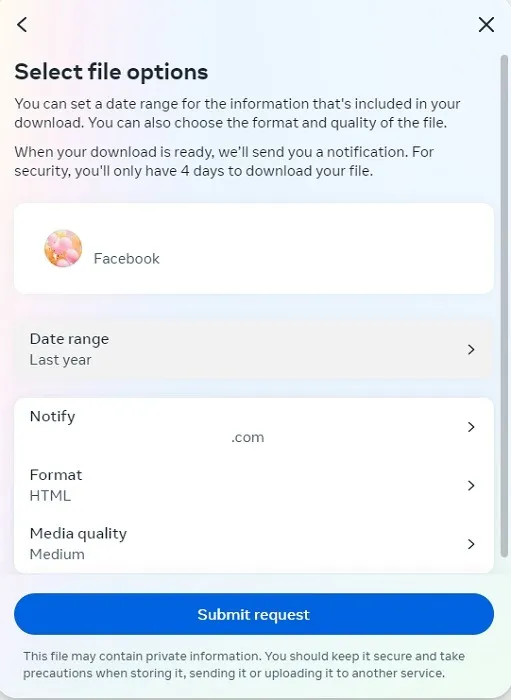
- Twoje dane nie będą dostępne od razu. Przygotowanie pliku może zająć Facebookowi od kilku minut do kilku godzin. Otrzymasz e-mail, gdy będzie gotowy. Jeśli w tym czasie korzystasz z Facebooka, również otrzymasz powiadomienie.
- Jeśli link/powiadomienie nie prowadzi bezpośrednio do pobierania, wykonaj powyższe kroki, aby wrócić do sekcji „Pobierz swoje informacje”. Kliknij „Pobierz”, aby zapisać plik na swoim urządzeniu. Pamiętaj, że pobieranie jest dostępne tylko przez cztery dni. Jeśli nie pobierzesz go wcześniej, zostanie on usunięty i konieczne będzie rozpoczęcie od nowa.
- Rozpakuj plik i otwórz zawartość, aby wyświetlić wiadomości. System Windows ma opcję „Wyodrębnij wszystko” po kliknięciu pliku prawym przyciskiem myszy. Możesz także skorzystać z narzędzi online . W przypadku Androida wypróbuj te opcje , a jeśli używasz Linuksa, użyj polecenia Zip .
Pobierz Wiadomości w aplikacji Facebook
Chociaż Meta twierdzi, że możesz pobierać wiadomości za pośrednictwem aplikacji Messenger, w chwili pisania tego tekstu taka opcja już nie istnieje. Na razie musisz pobrać historię czatów na Facebooku za pośrednictwem aplikacji Facebook.
- Otwórz aplikację Facebook, kliknij trzywierszowe menu w prawym górnym rogu i dotknij ikony Ustawienia (koło zębate).
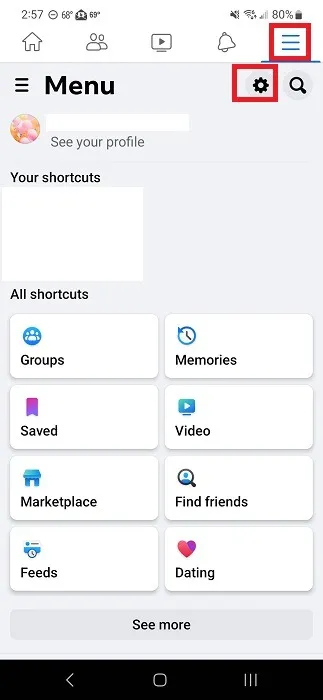
- Przewiń w dół do sekcji „Twoje informacje”. Kliknij „Pobierz swoje informacje”.
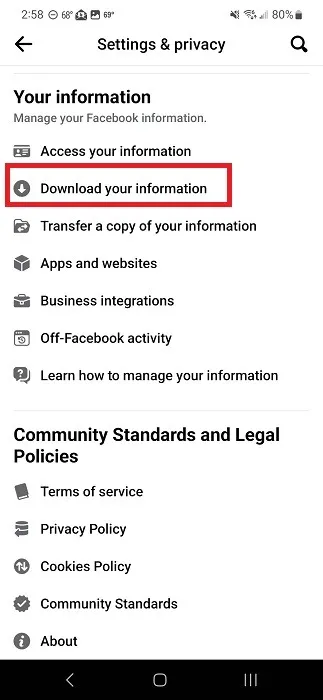
- Kliknij „Poproś o pobranie”.
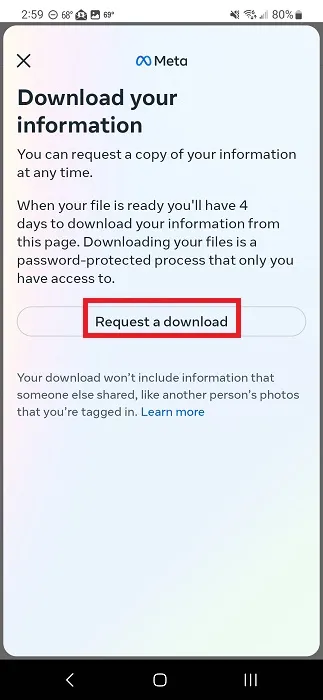
- Wybierz, czy chcesz pobrać pełną kopię, czy tylko wybrane typy informacji. Jeśli chcesz pobierać tylko wiadomości z Facebooka, wybierz drugą opcję.
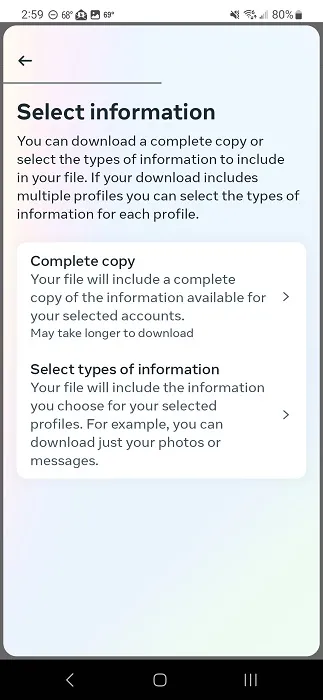
- Stuknij „Wiadomości”, aby je wybrać, a następnie stuknij „Dalej”.
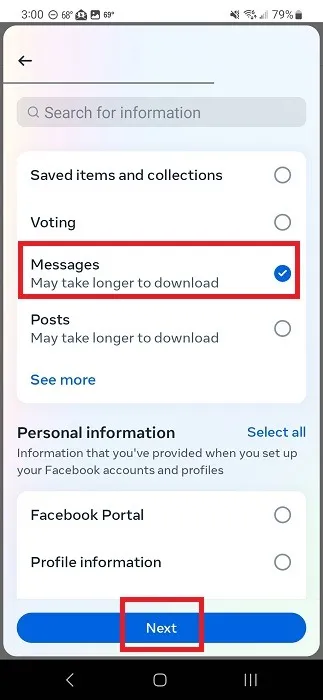
- Wybierz swój adres e-mail, format (HTML jest zwykle najlepszy dla większości użytkowników), jakość multimediów i zakres dat. Jeśli chcesz mieć całą historię, wybierz „Cały czas” jako zakres dat. Gdy skończysz, kliknij „Prześlij żądanie”.
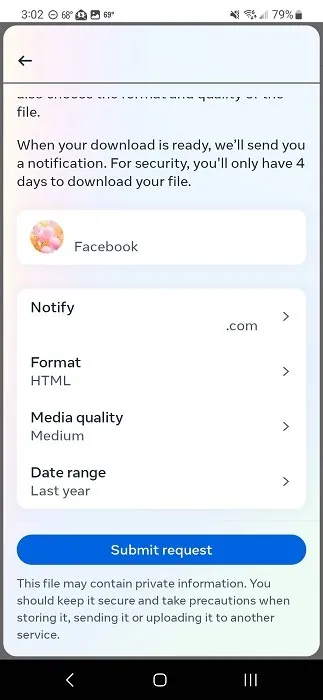
- Facebook powiadomi Cię za pomocą powiadomienia aplikacji i adresu e-mail, gdy pobieranie będzie gotowe. Kliknij powiadomienie lub łącze, które spowoduje przejście do pliku do pobrania. Jeśli nie przejdziesz do pobierania, wróć do sekcji „Pobierz swoje informacje” z kroku 2, a plik do pobrania będzie tam dostępny.
Oszczędzanie wiadomości
Najprostszą opcją innej firmy do pobierania czatów z Facebooka jest użycie Messages Saver , rozszerzenia do Chrome (dostępnego również dla wszystkich przeglądarek opartych na Chromium).
Oszczędzanie wiadomości działa tylko wtedy, gdy jesteś na stronie Messengera na Facebooku. Możesz z niej korzystać także w mobilnej wersji przeglądarki Chrome, ale musisz otworzyć menu przeglądarki Chrome i zaznaczyć opcję „Witryna na komputery stacjonarne”.
- Po zainstalowaniu kliknij rozszerzenie prawym przyciskiem myszy w przeglądarce i wybierz „Opcje”.
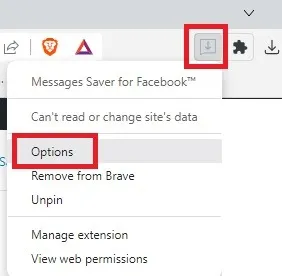
- Wybierz format pliku, styl i odstępy czasu. Kliknij „Zapisz”.
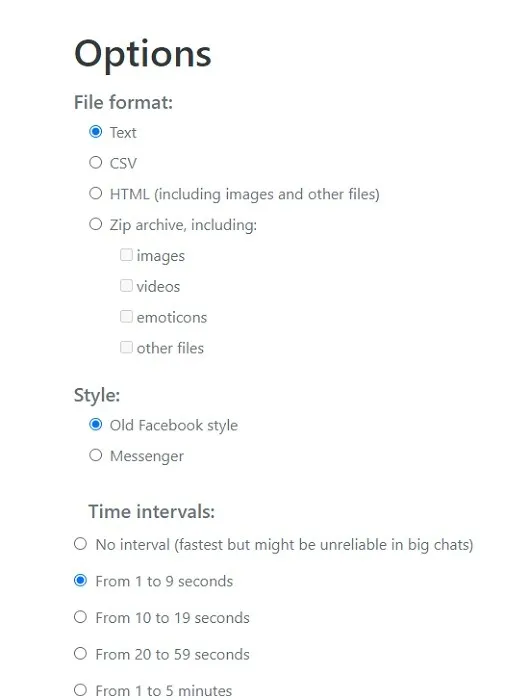
- Po wejściu do programu Facebook Messenger kliknij czat, a następnie otwórz rozszerzenie Messages Saver.
- Musisz wybrać czat, a następnie wybrać zakres dat. Naciśnij „Pobierz”, aby pobrać wiadomości.
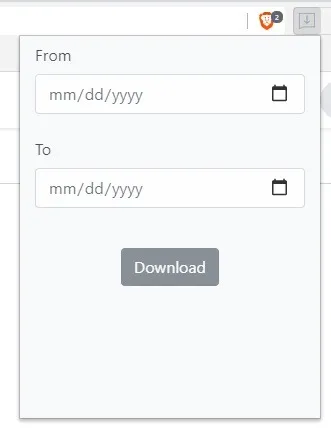
Rozszerzenie kosztuje 5 dolarów. Udało nam się pobrać kilka czatów za darmo, ale może to być tylko wersja próbna. Ogólnie rzecz biorąc, lepiej jest skorzystać z oficjalnych metod Facebooka, ponieważ są one znacznie bardziej niezawodne.
Choć rozszerzenie jest dość proste, nie zawsze zapewnia obiecane rezultaty. Na przykład mieliśmy problemy z poprawnym działaniem w Chrome i Brave, ale dobrze spełniło swoje zadanie w Edge. Użytkownicy zgłaszają także różnorodne komunikaty o błędach. Pobieranie pojedynczego krótkiego czatu jest w porządku, ale pobieranie dłuższych czatów lub wielu czatów jest bardzo powolne.
Drukowanie i zapisywanie wiadomości z Facebooka w formacie PDF
Pobierając historię czatów na Facebooku, prawdopodobnie zauważyłeś, że plik PDF nie jest opcją zapisywania. Można to zrobić na kilka sposobów bez konieczności pobierania narzędzia innej firmy.
Po pobraniu na komputer
Najprostszą metodą, szczególnie w przypadku długich rozmów, jest pobranie wiadomości w formacie HTML za pomocą narzędzia Facebook do pobierania informacji. Kolejne kroki musisz wykonać na komputerze.
- Otwórz czat, który chcesz zapisać w formacie PDF. Otworzy się w domyślnej przeglądarce.
- Gdy strona jest otwarta, naciśnij Ctrl+ P(na pulpicie), aby otworzyć okno dialogowe Drukuj.
- Wybierz „Zapisz jako PDF” i kliknij „Drukuj”.
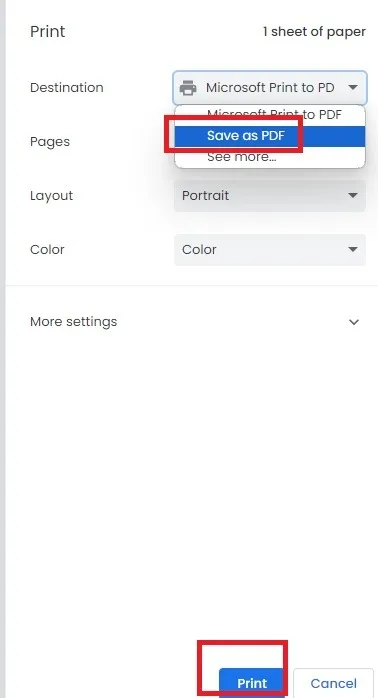
Po pobraniu na telefon komórkowy
Pobrany czat możesz także otworzyć na swoim urządzeniu mobilnym. Wykonaj poniższe czynności, aby zapisać czat w formacie PDF na urządzeniu z systemem iOS. Na Androidzie jest to również dość proste.
- Otwórz czat w przeglądarce mobilnej. Używamy przeglądarki Chrome jako przykładu.
- Kliknij menu z trzema kropkami w prawym górnym rogu i wybierz „Udostępnij”.
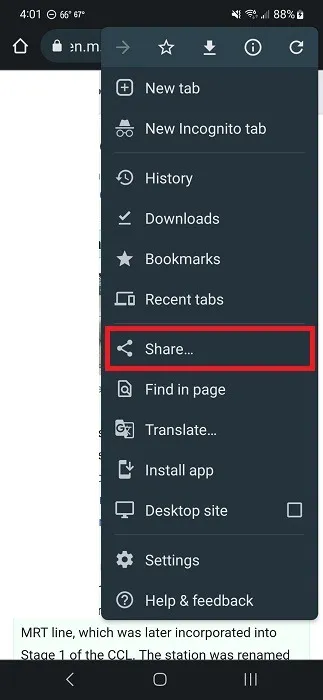
- Przewiń do końca w dolnym wierszu i wybierz „Drukuj”.
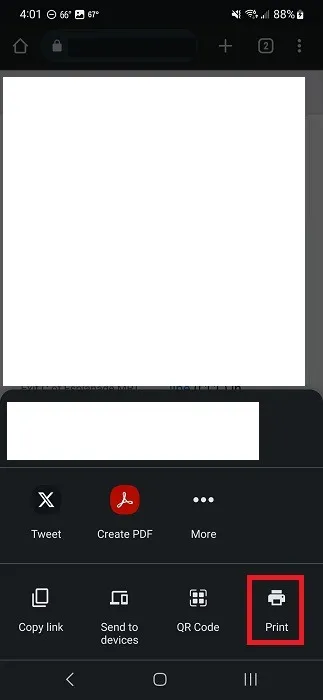
- Domyślnie u góry powinna pojawić się informacja „Zapisz jako PDF”. Jeśli nie, kliknij strzałkę menu po prawej stronie i wybierz „Zapisz jako PDF”. Spowoduje to zapisanie historii czatów w formacie PDF.
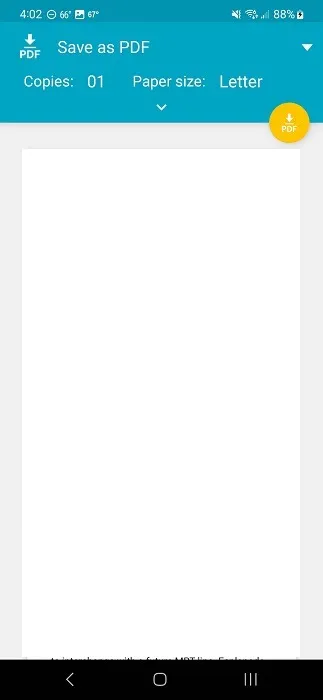
Pobierz usunięte wiadomości z Facebooka
Jeśli usuniesz historię czatów lub jej część, być może nadal będzie możliwe pobranie tych wiadomości, ale nie ma żadnej gwarancji.
Należy pamiętać, że w systemie Android niektóre wiadomości Messengera są przechowywane w pamięci podręcznej aplikacji. Jeśli to usuniesz, już ich nie ma. Jeśli nie, możesz je odzyskać. Jeśli używasz systemu iOS, nie możesz odzyskać usuniętych wiadomości z pamięci podręcznej aplikacji. Jeśli od jakiegoś czasu nie czyściłeś pamięci podręcznej programu Messenger, wypróbuj następujące rozwiązania na Androidzie:
- Otwórz preferowaną aplikację do zarządzania plikami na Androida .
- Przejdź do „Pamięć wewnętrzna (lub pamięć główna, w zależności od aplikacji) -> com.facebook.katana -> fb_temp.”
- Skopiuj dowolne z tych wiadomości do innego folderu na swoim urządzeniu, przenieś je na komputer, wykonaj kopię zapasową w usłudze w chmurze lub wyślij je do siebie e-mailem.
Poza tym istnieje kilka innych metod przywracania usuniętych czatów:
- Skontaktuj się z drugą osobą i zapytaj, czy nadal ma historię czatów. Mogą go pobrać lub wydrukować w formacie PDF i wysłać do Ciebie.
- Jeśli ustawiłeś Facebooka tak, aby wysyłał Ci powiadomienia o otrzymaniu nowej wiadomości, sama wiadomość może znajdować się w Twoim e-mailu. Jeśli nie usuwasz często e-maili, spróbuj sprawdzić pocztę na Facebooku. Możesz mieć szczęście.
- Sprawdź, czy nie zarchiwizowałeś czatu, zamiast go usunąć. Wszystkie zarchiwizowane wiadomości znajdują się w sekcji Zarchiwizowane komunikatora.
Wróć do swoich starych rozmów w dowolnym momencie
Jeśli kiedykolwiek będziesz musiał zapisać ważne rozmowy, teraz wiesz, jak to zrobić. Najłatwiejszą i najbardziej niezawodną metodą jest użycie narzędzia Facebooka „Pobierz swoje informacje”. Po wprowadzeniu przez Facebooka zmian na platformie wiele narzędzi innych firm przestało działać, a te, które działają, nie zawsze są niezawodne.
Jeśli chcesz zsynchronizować kontakty w telefonie w programie Messenger, aby rozmawiać z jeszcze większą liczbą osób, dowiedz się, jak łatwo synchronizować i desynchronizować. Dowiedz się także, jak czytać wiadomości na Facebooku bez wiedzy odbiorcy .
Źródło obrazu: Unsplash . Wszystkie zrzuty ekranu wykonał Crystal Crowder



Dodaj komentarz